怎麼調試React源碼?多種工具下的除錯方法介紹
怎麼調試React源碼?以下這篇文章帶大家聊聊多種工具下的調試React源碼的方法,介紹一下在貢獻者、create-react-app、vite專案中如何debugger React的真實源碼,希望對大家有所幫助!
clone React
將React#clone到本機,並安裝依賴.
git clone https://github.com/facebook/react.git
編譯專案
如果只是透過簡單的yarn build,並不會產生sourcemap, 這不是我們想要的,我們需要編譯出現代編輯器所需的sourcemap進行對應到實際原始碼進行偵錯。
當前react專案並無法透過簡單增加參數來產生sourcemap,我們需要修改scripts/rollup/build.js下的部分配置【推薦學習:vscode教學 、程式設計教學】
①: 修改sourcemap 為true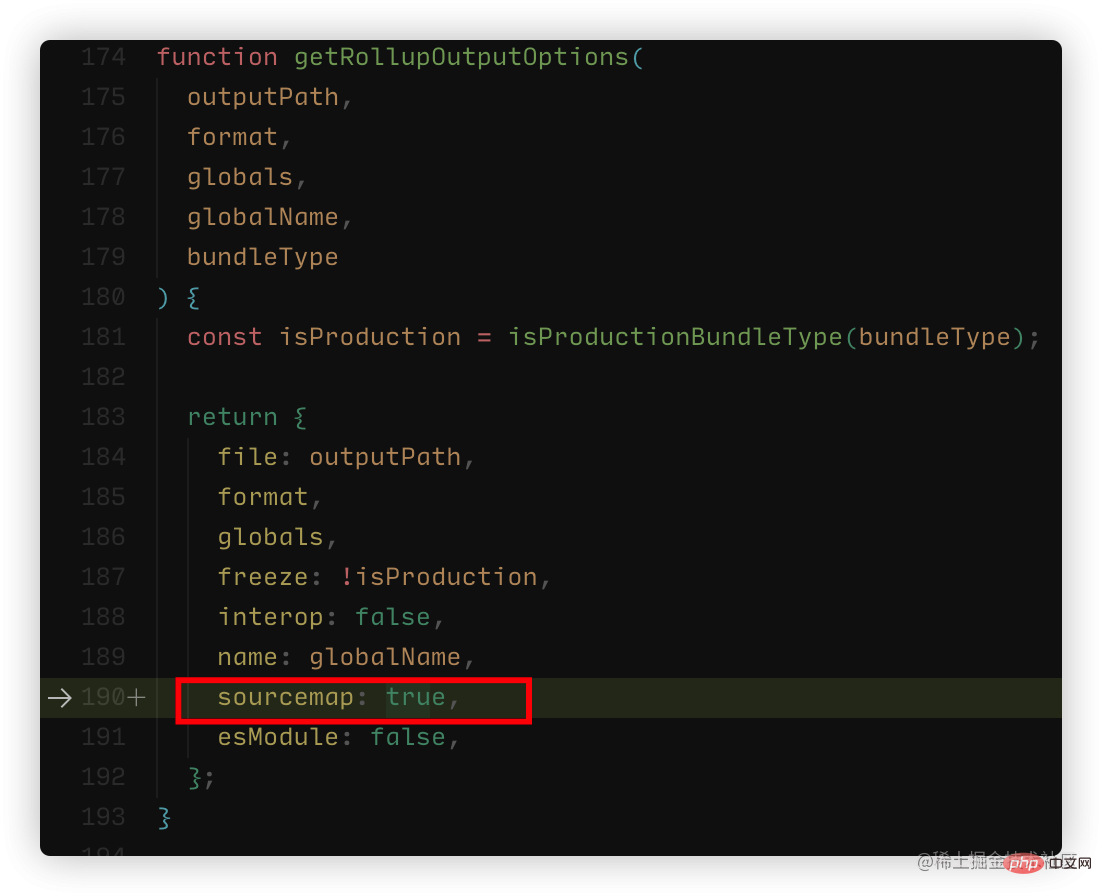 ②:註解部分無法產生sourcemap的外掛
②:註解部分無法產生sourcemap的外掛

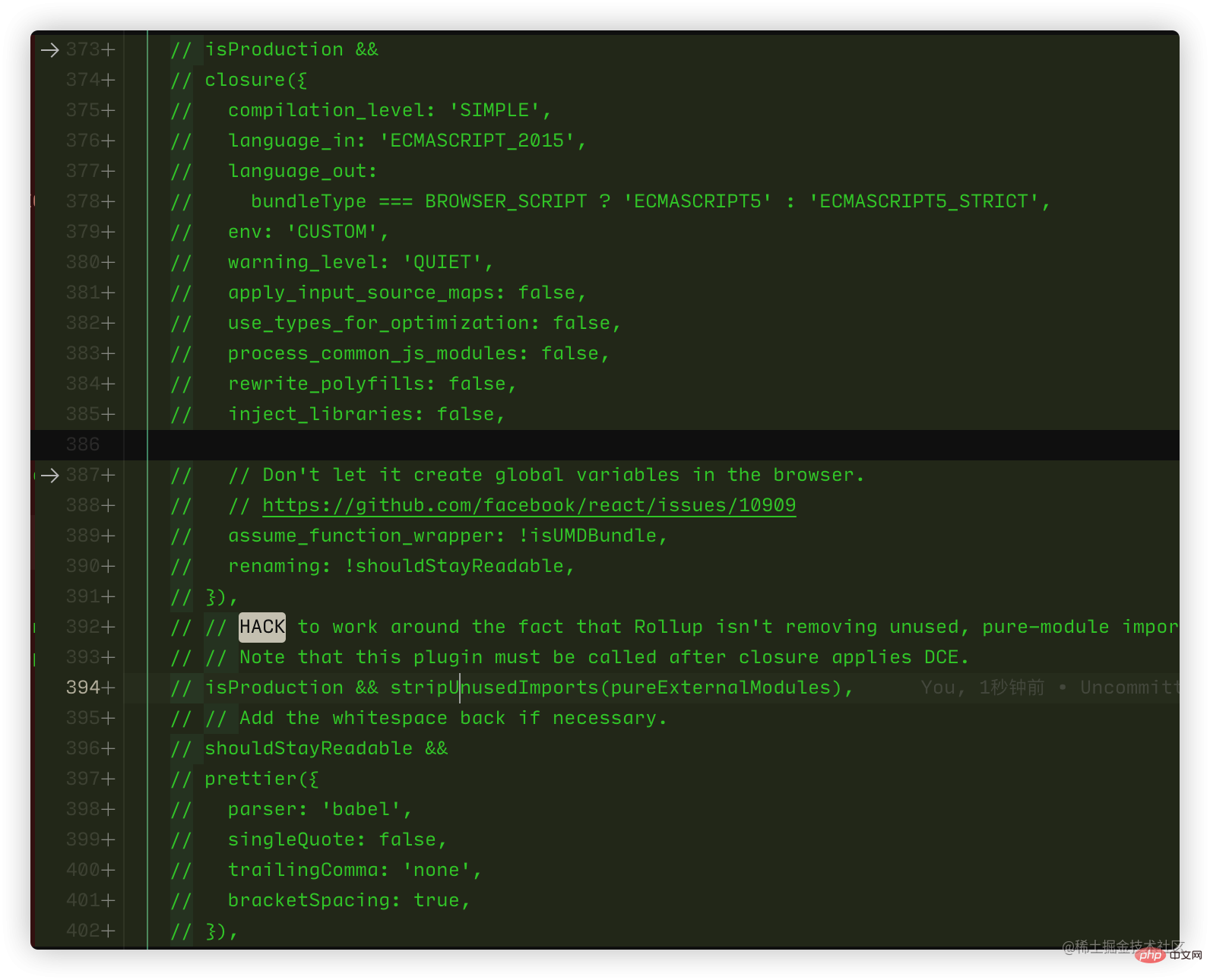
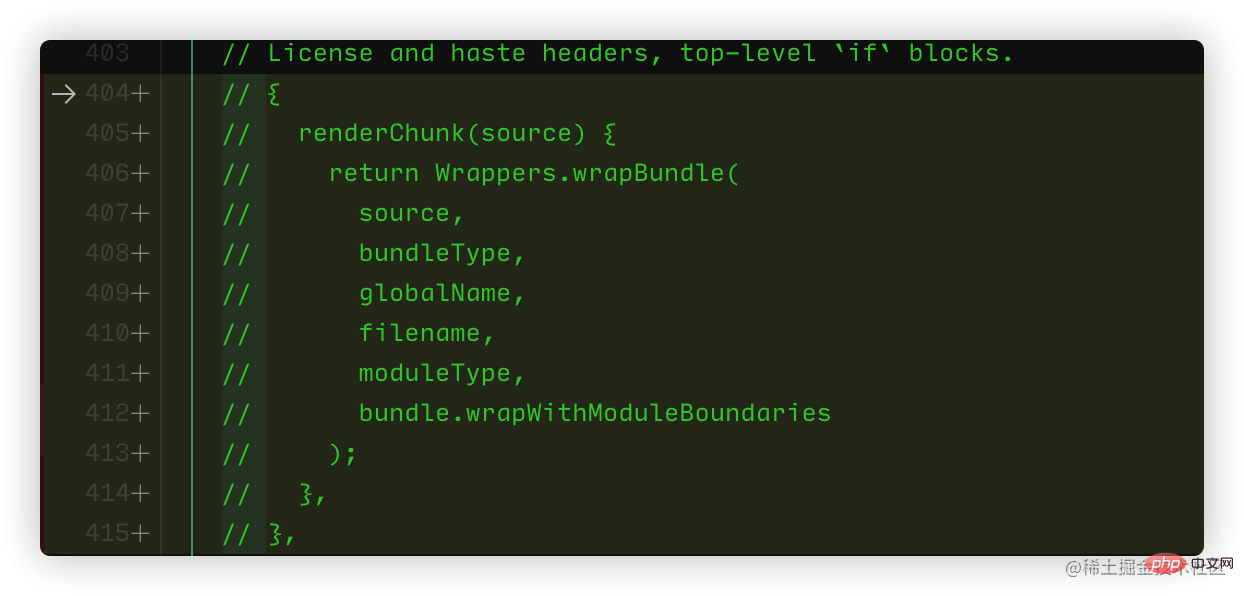 ok ,看起來很多,但其實大致都連在一起(353-355, 387-415), 註解掉了幾個插件,此時我們可以進行build了
ok ,看起來很多,但其實大致都連在一起(353-355, 387-415), 註解掉了幾個插件,此時我們可以進行build了
yarn build
#注意: 如果build失敗,提示你需要安裝jdk,根據報錯安裝即可。
成功效果如下:
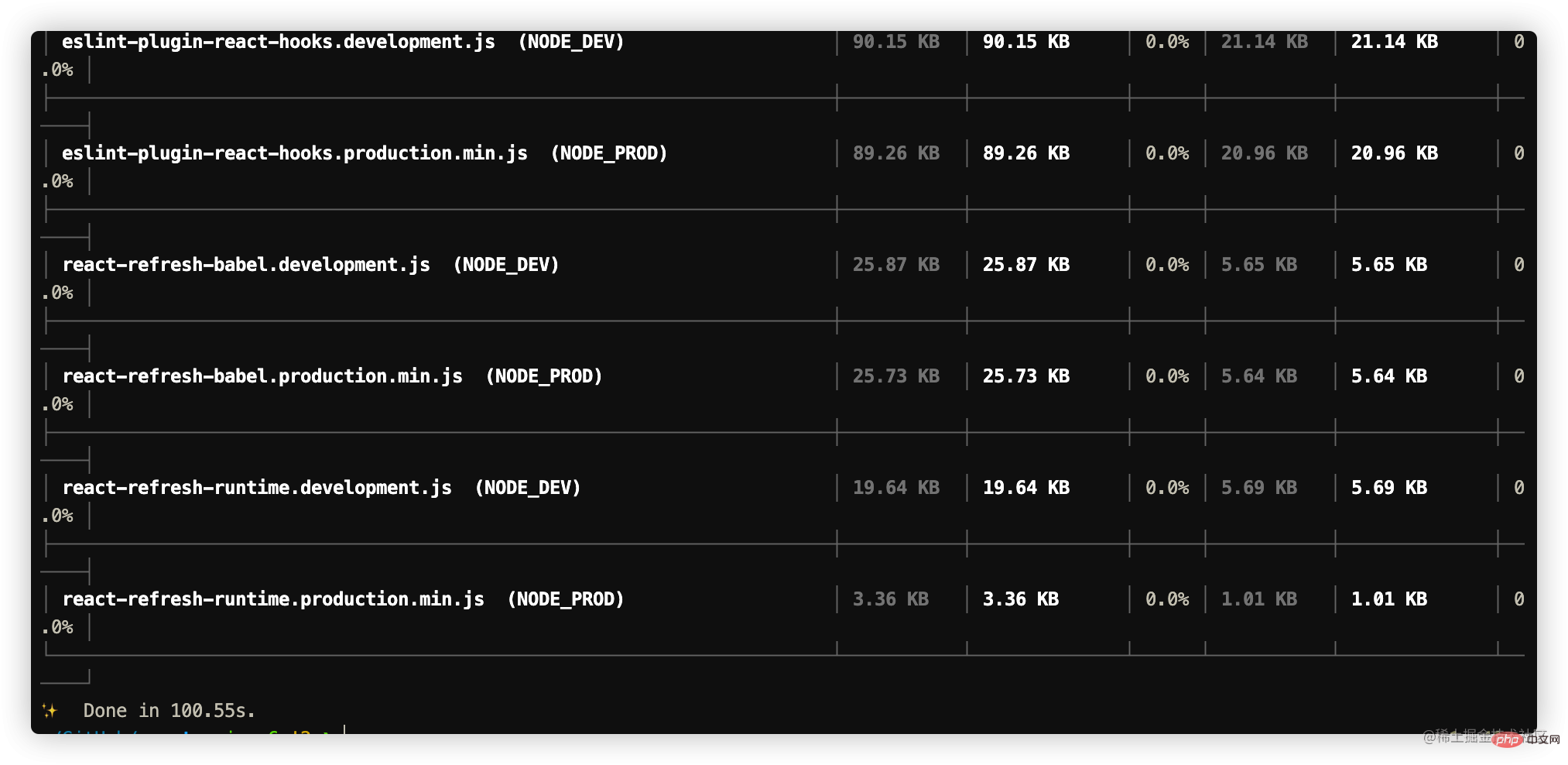
進行debugger
我們根據官方文件得知基礎開發檔目錄在/fixtures/packaging/babel-standalone/dev.html中,於是我們依照該html先進行簡單的debug設定。
vscode
1、建立一個launch.json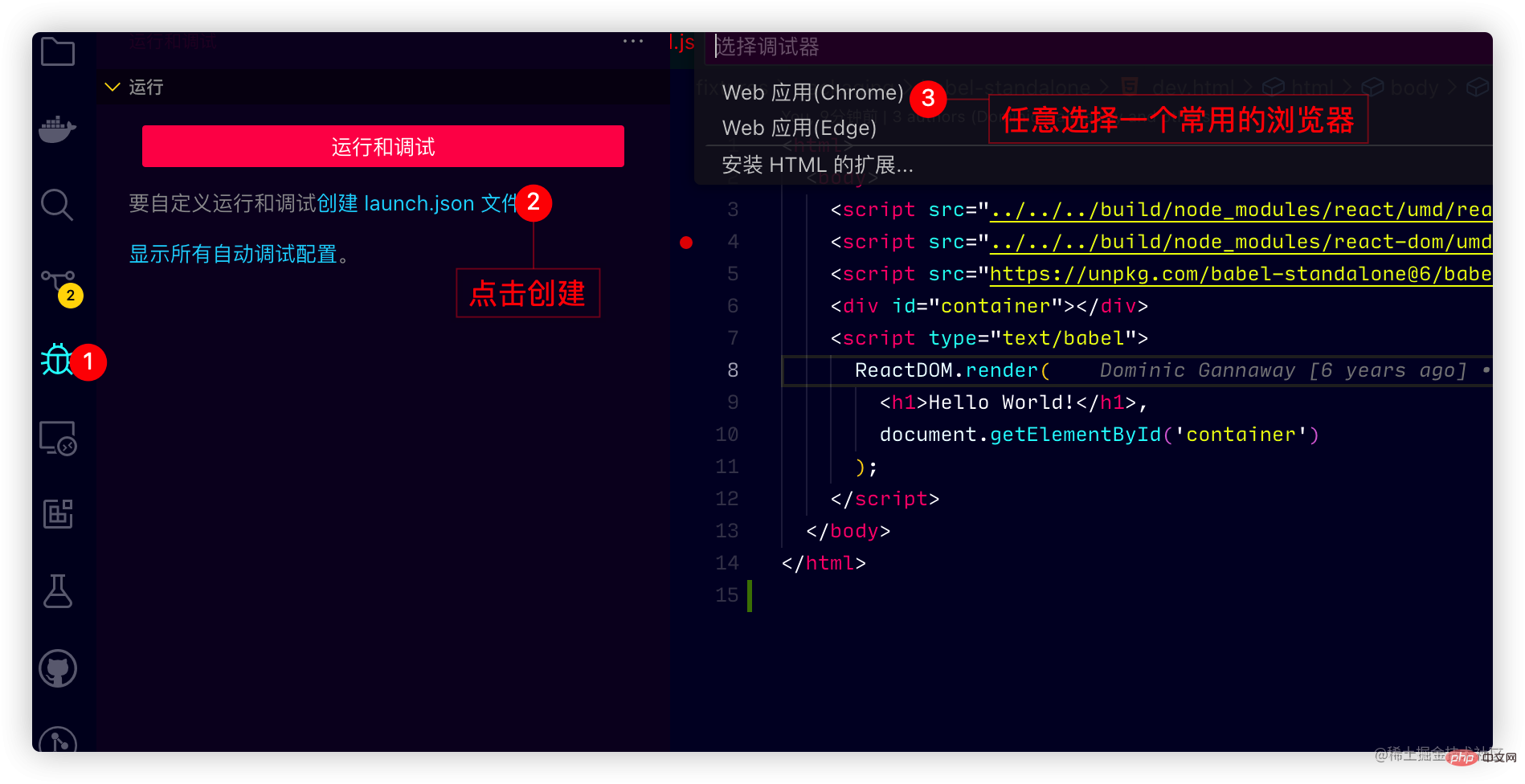
2、修改launch.json 配置
{
// 使用 IntelliSense 了解相关属性。
// 悬停以查看现有属性的描述。
// 欲了解更多信息,请访问: https://go.microsoft.com/fwlink/?linkid=830387
"version": "0.2.0",
"configurations": [
{
"type": "chrome",
"request": "launch",
"name": "Open dev.html",
// 这里路径可能不一样 做统一调整 修改为如下
"file": "${workspaceFolder}/fixtures/packaging/babel-standalone/dev.html"
}
]
}然後在源碼打上斷點,點擊打開debug即可看到運行到源碼成功.
注意:此時我們已經有了sourcemap,直接在
/packages/react-dom或/packages/react會運行到程式碼打上斷點
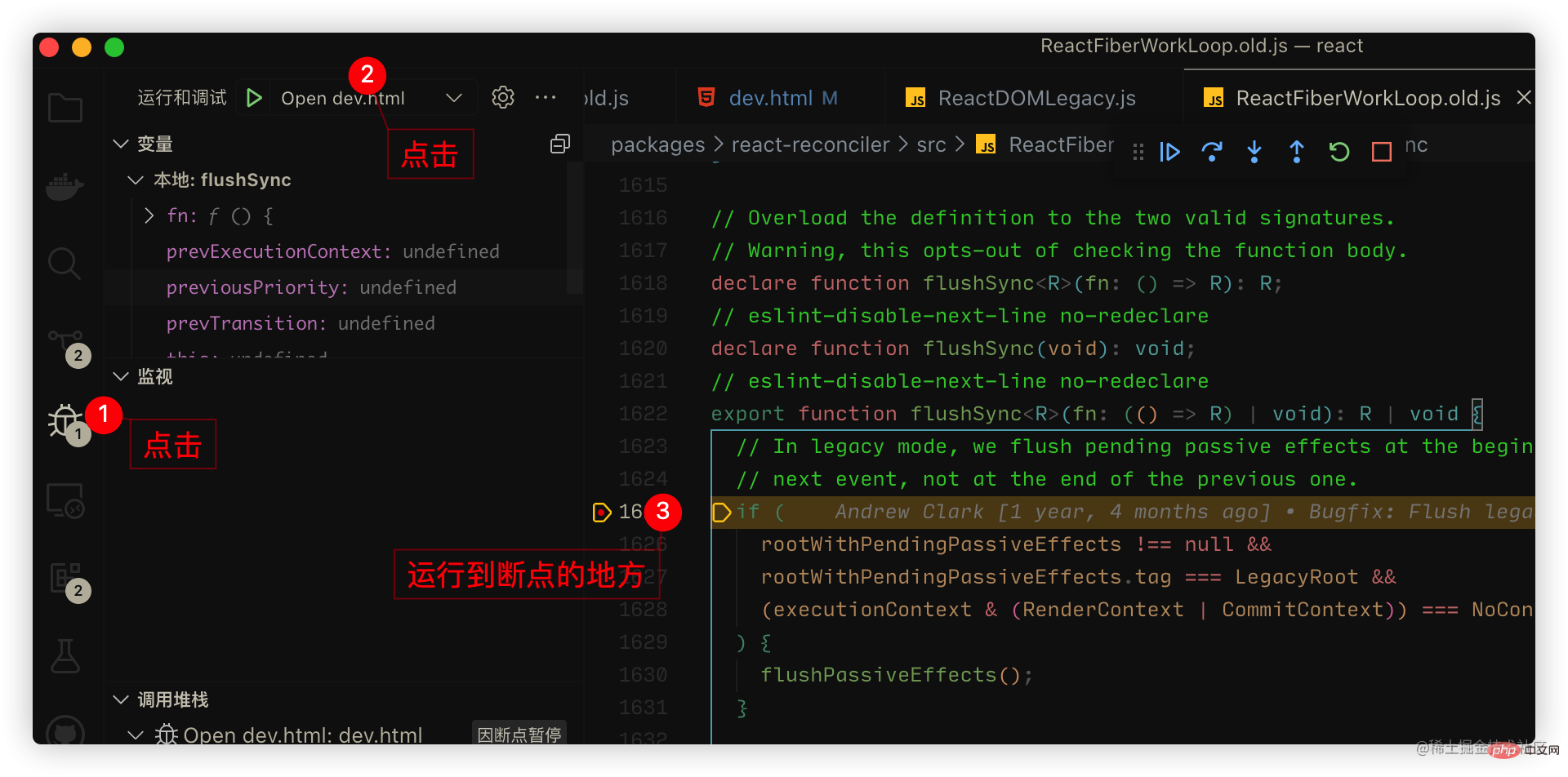
webstrom
webstrom的十分簡單,在dev.html右鍵進行調試dev.html即可: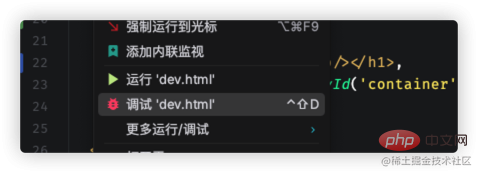

在create-react-app中debug
我們平時大多都基於create-react-app或vite來運行項目,我們可以透過npm link來進行對原始碼的連結。 上面的案例適合react開發者使用並且已經滿足你的小部分需求,但是我們平時大多都基於create-react-app或者vite來運行項目,我們可以通過npm link來鏈接一下即可。 ①: 建立一個create-react-app專案②: 在React專案中將react,react-dom連結到全域.
注意: 需要根據你實際目前處於的位置去執行,總而言之就是到如下就成功了一個:build/node_modules/react
和build/node_modules/react-dom#分別執行npm link就行啦.cd build/node_modules/react && npm link登入後複製
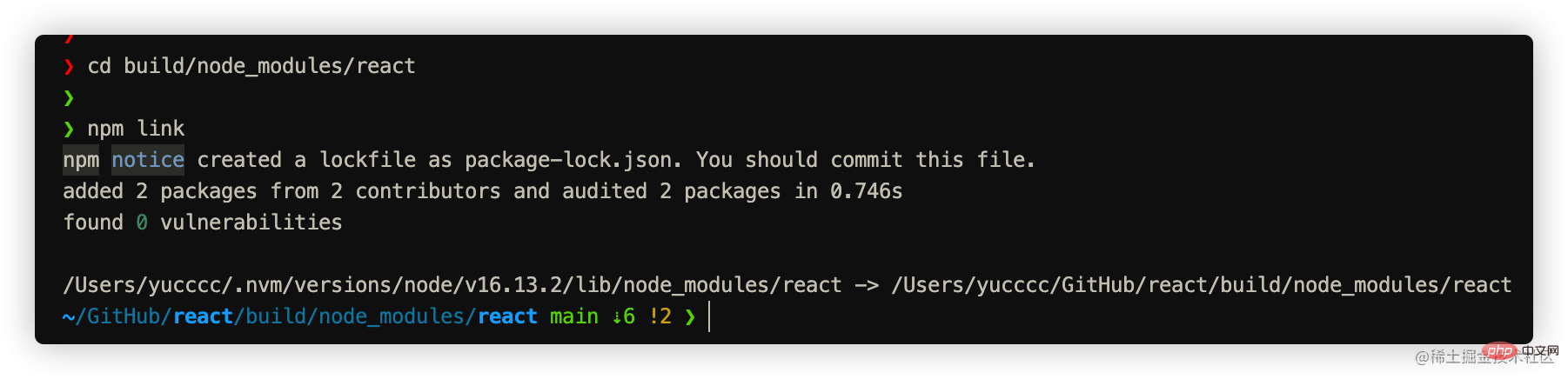
cd .. && cd react-dom && npm link
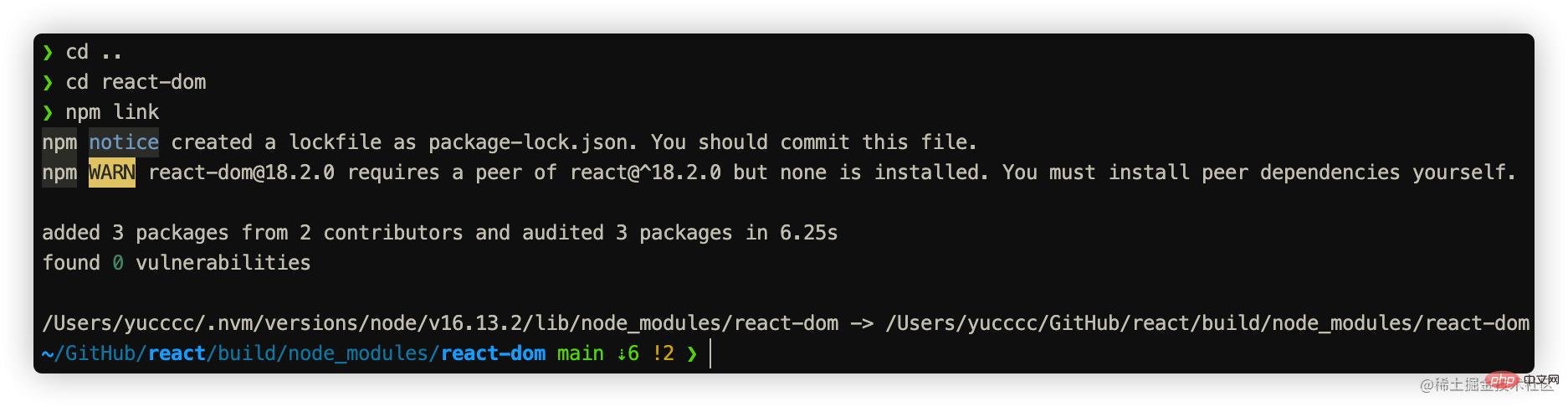
③: 在create-react-app的项目中link react与react-dom
npm link react react-dom
大功小成,接下来开始正式的debugger.
vscode如何debugger
官方已经给出部分文档, 参考文档: 文档
- 先启动项目
yarn start - 增加launch.json配置: 文档
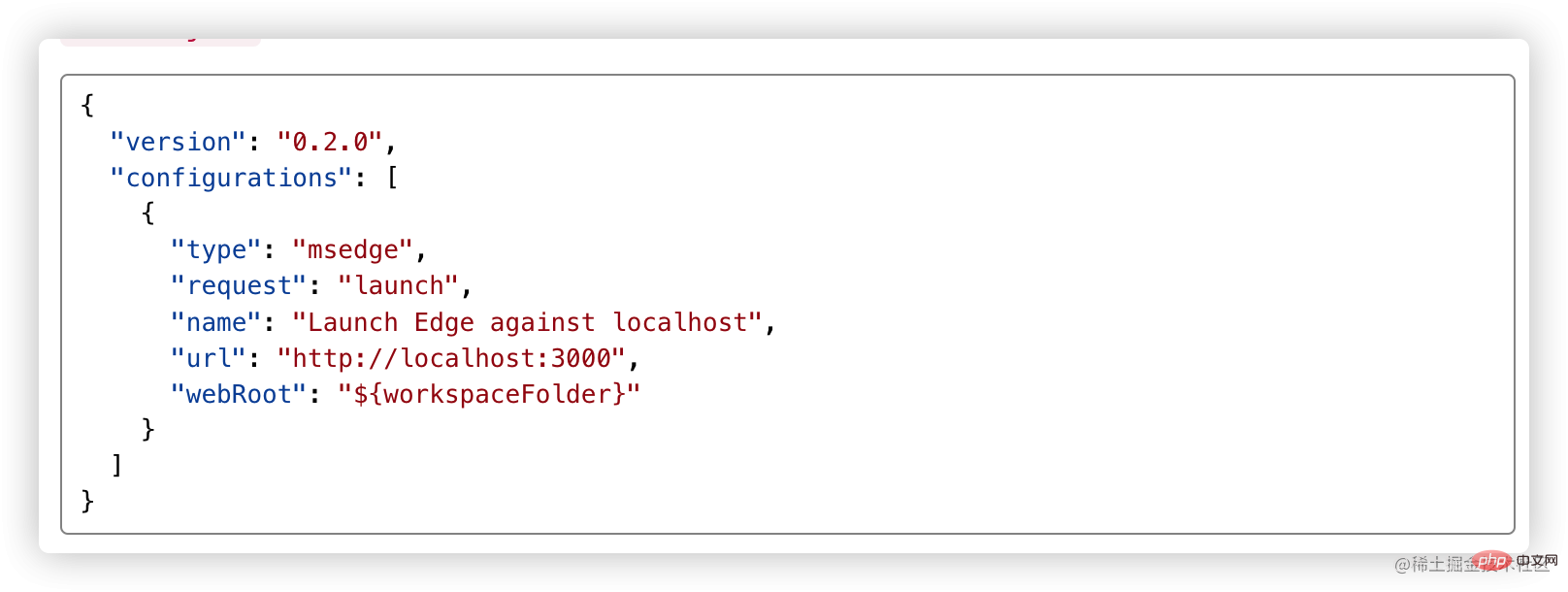
注意:
1、如果你项目端口进行了修改,需要把上方的端口也做修改.
2、官方提供的是edge浏览器,如果你想改谷歌浏览器只需要把type修改为chrome
笔者的配置如下:
{
"version": "0.2.0",
"configurations": [
{
"type": "chrome",
"request": "launch",
"name": "调试creat-react-app源码",
"url": "http://localhost:3000",
"webRoot": "${workspaceFolder}"
}
]
}- 找个位置打上断点进行调试
 ③、④为我打上断点的位置,点击 ⑤ 即可看到进入源码啦(可能要多点几下)
③、④为我打上断点的位置,点击 ⑤ 即可看到进入源码啦(可能要多点几下)
至此:我们已经大功告成,可以进行源码调试。
webstrom如何debugger
webstorm就显得十分简单,参考官方文档: 文档
- 打上断点
- 启动项目 yarn start
- 使用按键打开调试面板, 文档

调试React vite项目
和上方一致,也是通过link
总结:
调试源码的逻辑核心在于sourcemap,但是我们不难发现其中存在一些问题:
1、当前我们跨项目进行调试(源码在react项目中,我们的项目在另外一个文件中),导致类型管理出现问题, 这是基于开发项目的定义管理,不同编辑器表现不同.
- vscode
 这是因为vscode默认解析ts的,但是不会默认识别flow的语法,所以这种的代码会解析成ts语法,就会报错,我们在项目增加
这是因为vscode默认解析ts的,但是不会默认识别flow的语法,所以这种的代码会解析成ts语法,就会报错,我们在项目增加 .vscode/settings.json增加配置:
{
"javascript.validate.enable": false
}即表现正常,不再报错: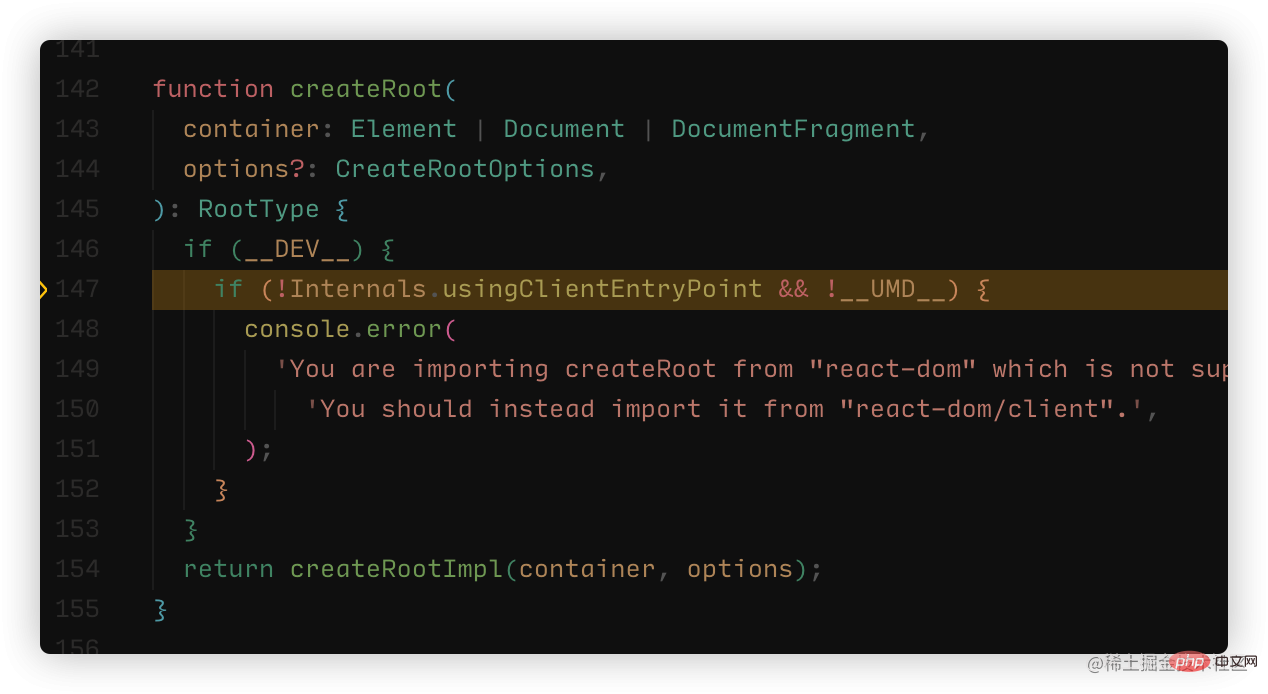
- webstorm
webstrom则是无法找到定义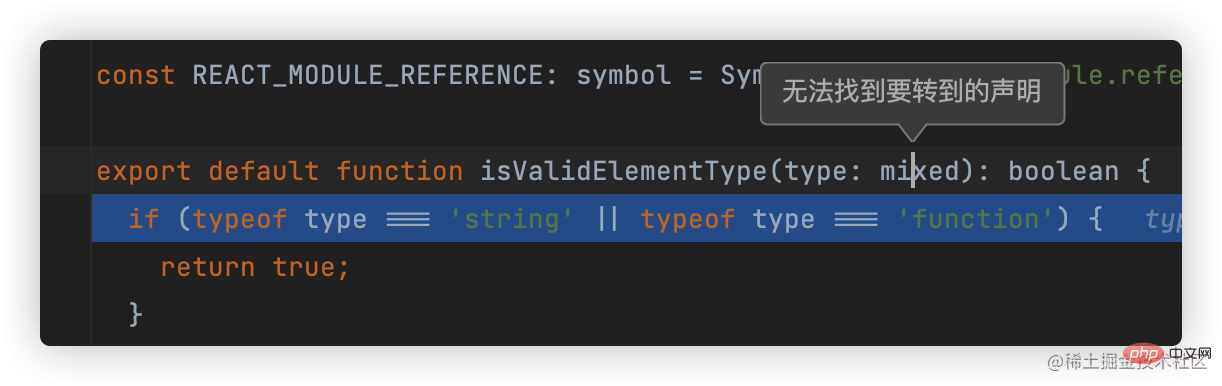
更多关于VSCode的相关知识,请访问:vscode基础教程!
以上是怎麼調試React源碼?多種工具下的除錯方法介紹的詳細內容。更多資訊請關注PHP中文網其他相關文章!

熱AI工具

Undresser.AI Undress
人工智慧驅動的應用程序,用於創建逼真的裸體照片

AI Clothes Remover
用於從照片中去除衣服的線上人工智慧工具。

Undress AI Tool
免費脫衣圖片

Clothoff.io
AI脫衣器

AI Hentai Generator
免費產生 AI 無盡。

熱門文章

熱工具

記事本++7.3.1
好用且免費的程式碼編輯器

SublimeText3漢化版
中文版,非常好用

禪工作室 13.0.1
強大的PHP整合開發環境

Dreamweaver CS6
視覺化網頁開發工具

SublimeText3 Mac版
神級程式碼編輯軟體(SublimeText3)

熱門話題
 webstorm閃退怎麼解決
Apr 08, 2024 pm 02:24 PM
webstorm閃退怎麼解決
Apr 08, 2024 pm 02:24 PM
解決 WebStorm 閃退問題的步驟:檢查更新;重新啟動電腦;停用外掛程式;重設設定;清除快取;檢查防火牆和防毒軟體;重新安裝 WebStorm;聯絡支援團隊。
 webstorm怎麼運行jsp項目
Apr 08, 2024 pm 03:39 PM
webstorm怎麼運行jsp項目
Apr 08, 2024 pm 03:39 PM
可以透過以下步驟在 WebStorm 中執行 JSP 專案:建立一個 Java Web 專案。配置項目,新增 Web 和 Java EE facet。在 "src/main/webapp" 目錄中建立 JSP 檔案。編寫 JSP 程式碼,包括 HTML、Java 和 JSP 標籤。部署並運行專案。在瀏覽器中輸入應用程式上下文根目錄以存取 JSP 頁面。
 webstorm怎麼連接資料庫
Apr 08, 2024 pm 03:42 PM
webstorm怎麼連接資料庫
Apr 08, 2024 pm 03:42 PM
可透過以下步驟使用WebStorm 連線資料庫:1. 開啟資料庫工具視窗;2. 建立資料來源;3. 連線到資料來源;4. 查詢資料庫;5.瀏覽表與資料;6. 編輯資料庫物件;7.管理使用者和權限。
 如何重啟webstorm
Apr 08, 2024 pm 07:15 PM
如何重啟webstorm
Apr 08, 2024 pm 07:15 PM
若要重新啟動 WebStorm,請依照下列步驟操作:使用快速鍵:Windows/Linux:Ctrl + Shift + A,macOS:Cmd + Shift + A。在搜尋欄位中輸入“重新啟動”,然後選擇“重新啟動”。使用選單:點選「檔案」選單,選擇「重新載入」下的「重新啟動」。使用工作管理員:在工作管理員或強制退出應用程式視窗中,選擇 WebStorm 進程,然後點擊「重新啟動」或「重新啟動」。
 webstorm怎麼自動換行
Apr 08, 2024 pm 03:48 PM
webstorm怎麼自動換行
Apr 08, 2024 pm 03:48 PM
WebStorm 提供自動換行功能,可將程式碼分行提高可讀性。其規則包括:1. 分行長表達式和語句;2. 分行方法呼叫;3. 分行函數和類別定義。使用者可自訂設置,例如最大行長、縮排類型和快捷鍵。不過,自動換行可能不適用於單行註解或字串字面值,且會影響程式碼格式,建議在應用前仔細審查。
 webstorm自動換行在哪
Apr 08, 2024 pm 08:09 PM
webstorm自動換行在哪
Apr 08, 2024 pm 08:09 PM
WebStorm 中可以透過下列步驟設定自動換行:勾選 "Wrap lines" 複選框並設定最大行寬。選擇自動換行規則:無、任意位置換行、關鍵字後換行。可選設定:保留手動換行、回車後自動換行。應用設定並關閉設定視窗。注意:此設定適用於所有文件類型,特定文件類型可單獨設定。
 webstorm和vscode哪個好用
Apr 08, 2024 pm 07:33 PM
webstorm和vscode哪個好用
Apr 08, 2024 pm 07:33 PM
對於專注於 Web 開發,追求深度功能的開發者,WebStorm 是更佳選擇;而重視可自訂性、輕量級和多語言支援的使用者則更適合 VSCode。
 webstorm怎麼登入
Apr 08, 2024 pm 04:45 PM
webstorm怎麼登入
Apr 08, 2024 pm 04:45 PM
登入 WebStorm 的步驟:1. 開啟 WebStorm;2. 選擇 GitHub 或 JetBrains 帳戶登入;3. 輸入憑證;4. 授權存取帳戶;5. 完成登入。




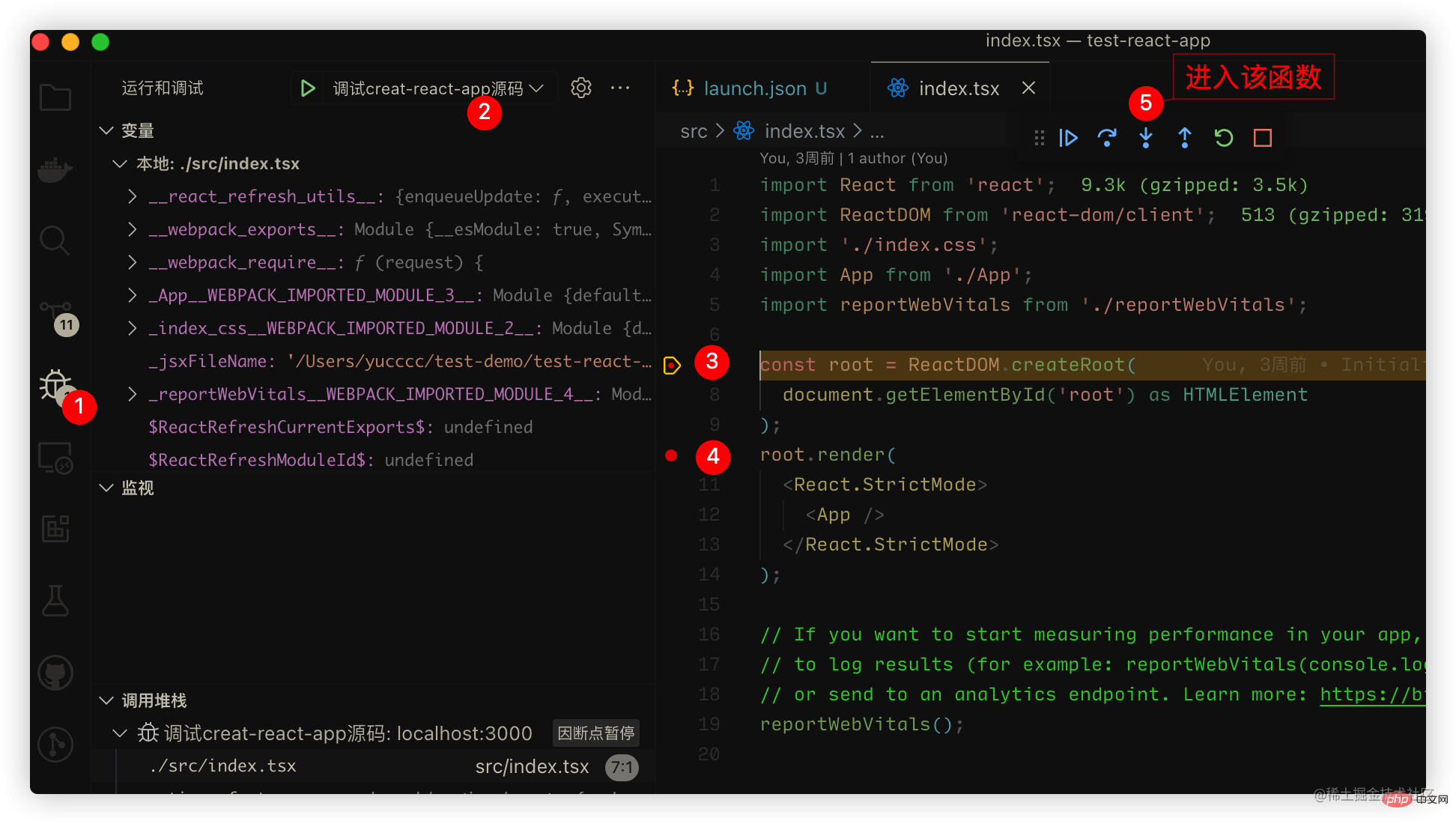 ③、④为我打上断点的位置,点击 ⑤ 即可看到进入源码啦(可能要多点几下)
③、④为我打上断点的位置,点击 ⑤ 即可看到进入源码啦(可能要多点几下)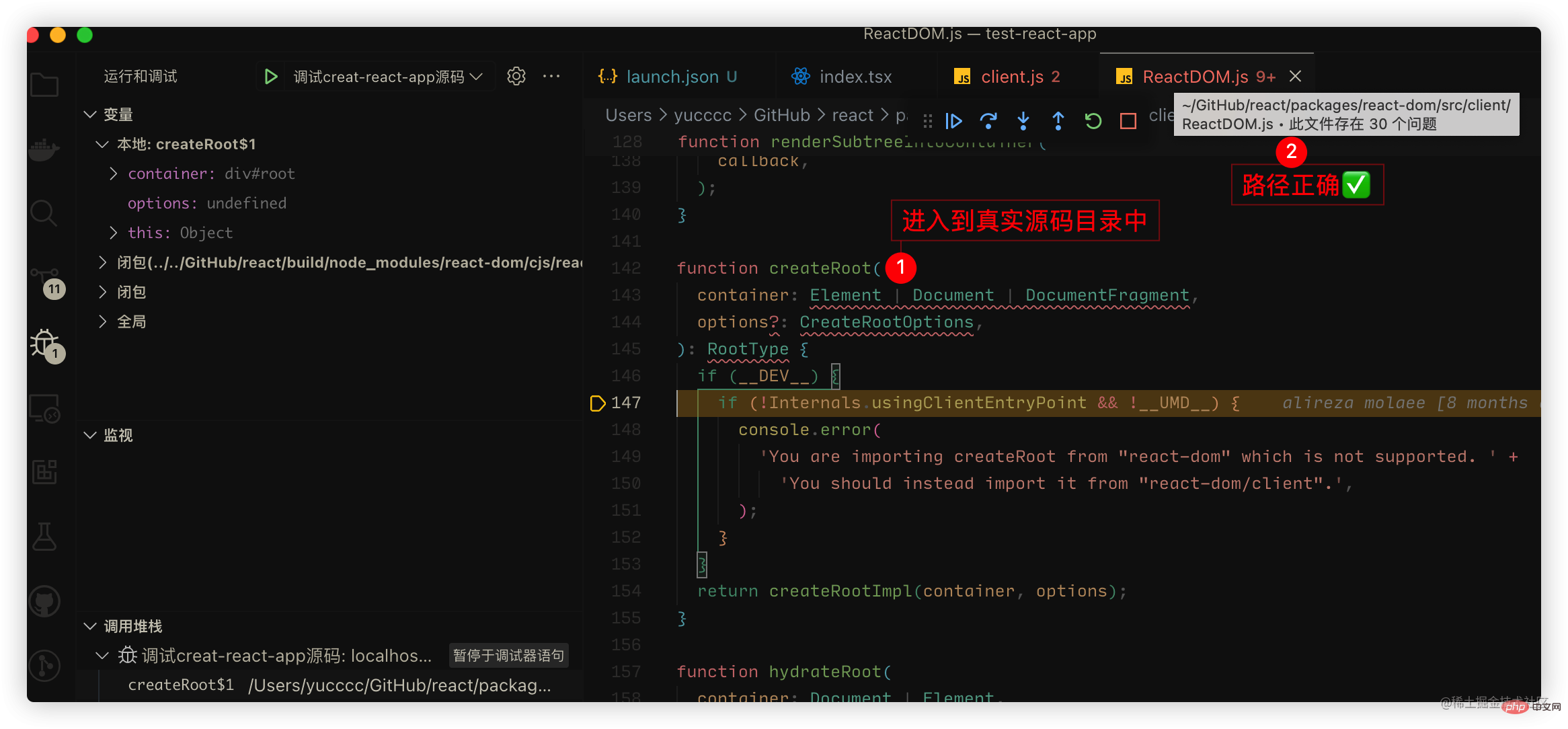
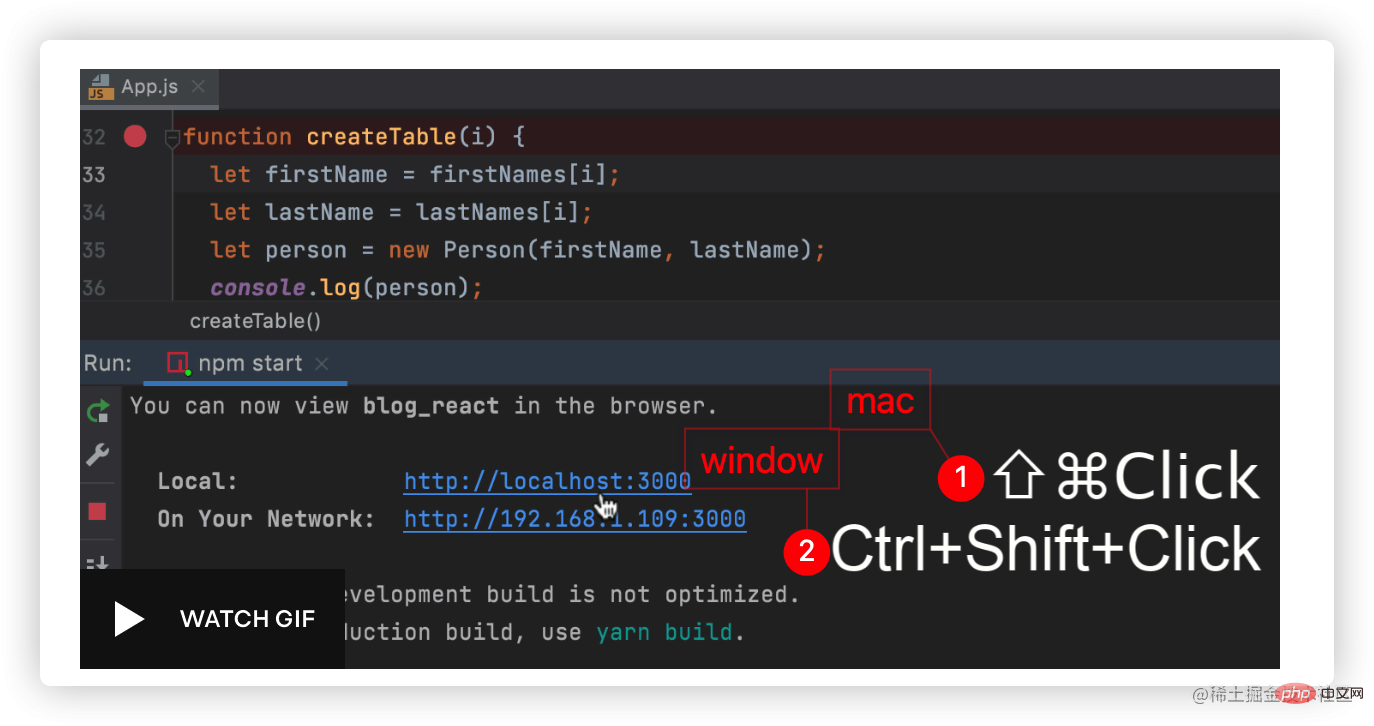
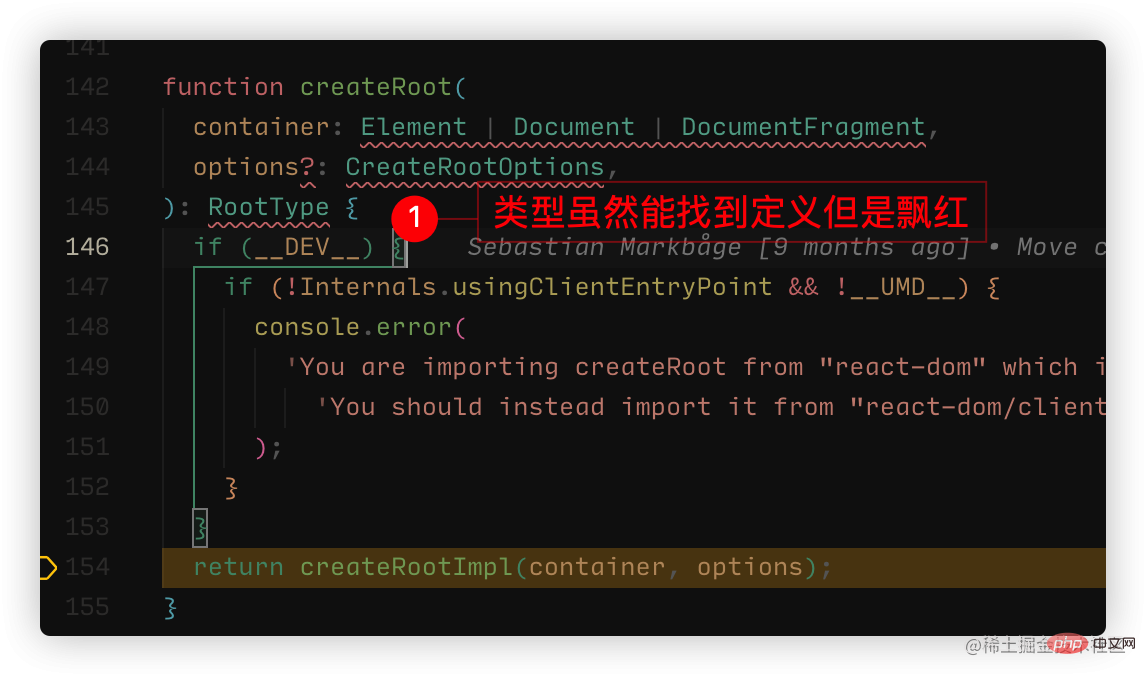 这是因为vscode默认解析ts的,但是不会默认识别flow的语法,所以这种的代码会解析成ts语法,就会报错,我们在项目增加
这是因为vscode默认解析ts的,但是不会默认识别flow的语法,所以这种的代码会解析成ts语法,就会报错,我们在项目增加 

